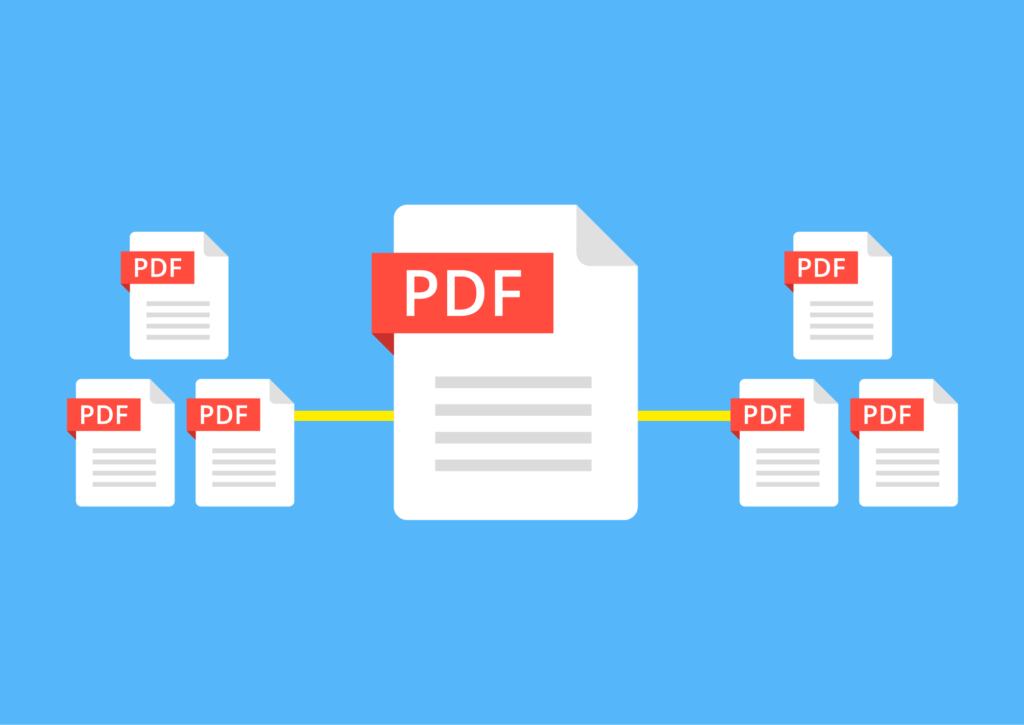
Co je třeba vědět
- Acrobat DC: Přejít na Nástroje > Zkombinujte soubory> Přidat soubory> Zkombinovat.
- Apple Preview: Otevřete PDF a vyberte Zobrazit miniatury. Vyberte umístění vložky. Vybrat Upravit > Vložit > Stránka ze souboru.
- Sloučení PDF: Přejděte na web PDF Sloučit a vyberte Vyberte soubor, vyberte PDF a zvolte Otevřeno. Opakujte pro druhé PDF. Vybrat Spojit.
Tento článek vysvětluje, jak kombinovat soubory PDF do jednoho dokumentu pomocí aplikace Acrobat DC, náhledu Mac a webu PDF Merge. Poskytují se další informace pro kombinování souborů PDF na mobilních zařízeních a používání kombinace PDF a sloučení PDF.
Jak sloučit soubory PDF pomocí Adobe Acrobat DC
Adobe Acrobat Reader je zdarma. Pomocí aplikace Acrobat Reader můžete prohlížet a tisknout soubory PDF a přidávat poznámky. Chcete-li s těmito soubory dále manipulovat nebo kombinovat více souborů PDF do jednoho, nainstalujte si Acrobat DC. Chcete-li sloučit soubory PDF s Adobe Acrobat DC, postupujte takto:
-
Otevřete Acrobat DC a vyberte Nástroje > Zkombinujte soubory.
Kombinovat soubory v Adobe DC“ class=“lazyload“ id=“mntl-sc-block-image_1-0-11″ >
-
Vybrat Přidat soubory přidat tolik souborů, kolik chcete. Vybrat Přidat otevřené soubory zahrnout dokumenty, které právě prohlížíte.
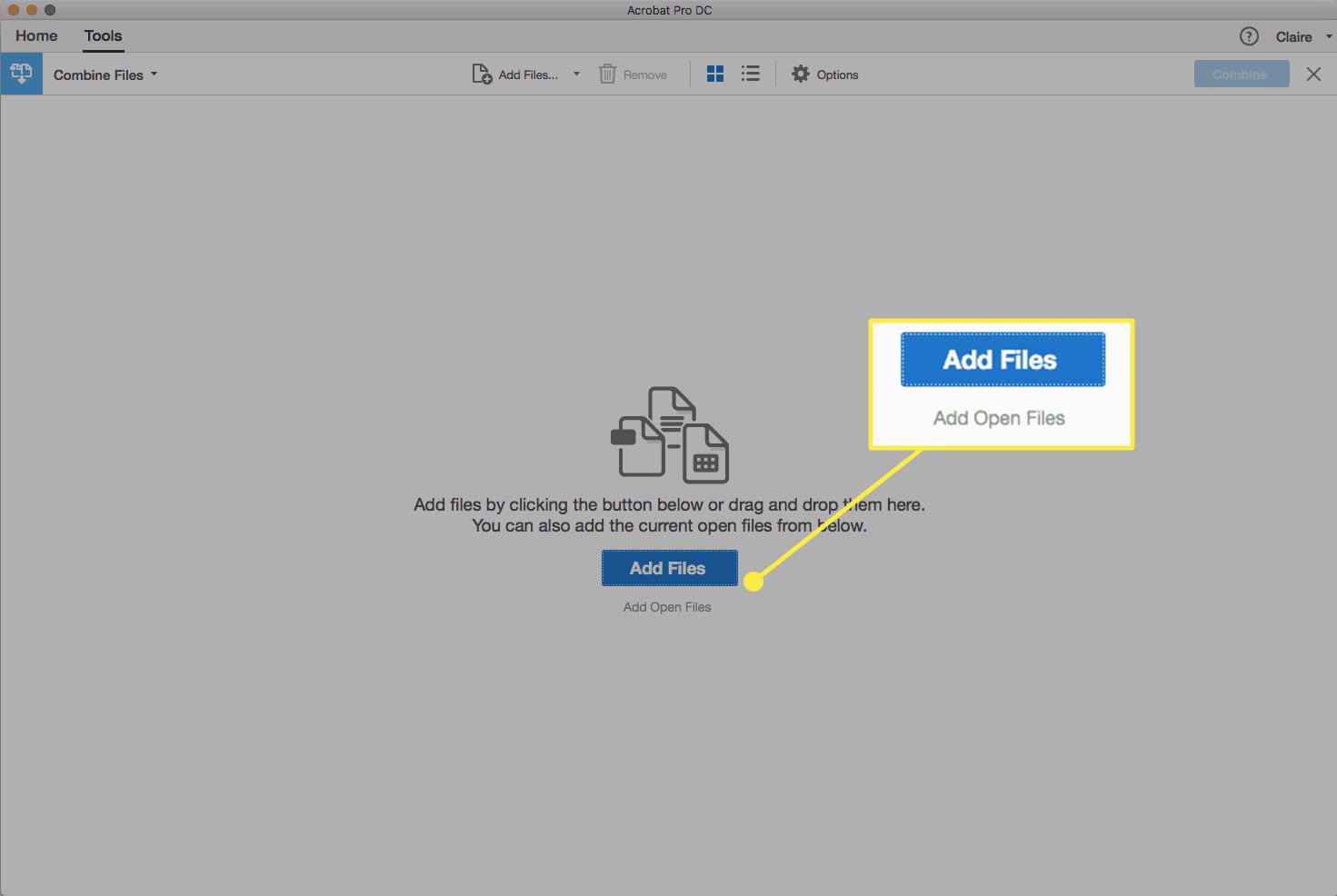
-
Pořadí, včetně pořadí jednotlivých stránek, můžete upravit přetažením na požadované místo.
-
Vybrat Kombajn k dokončení procesu.
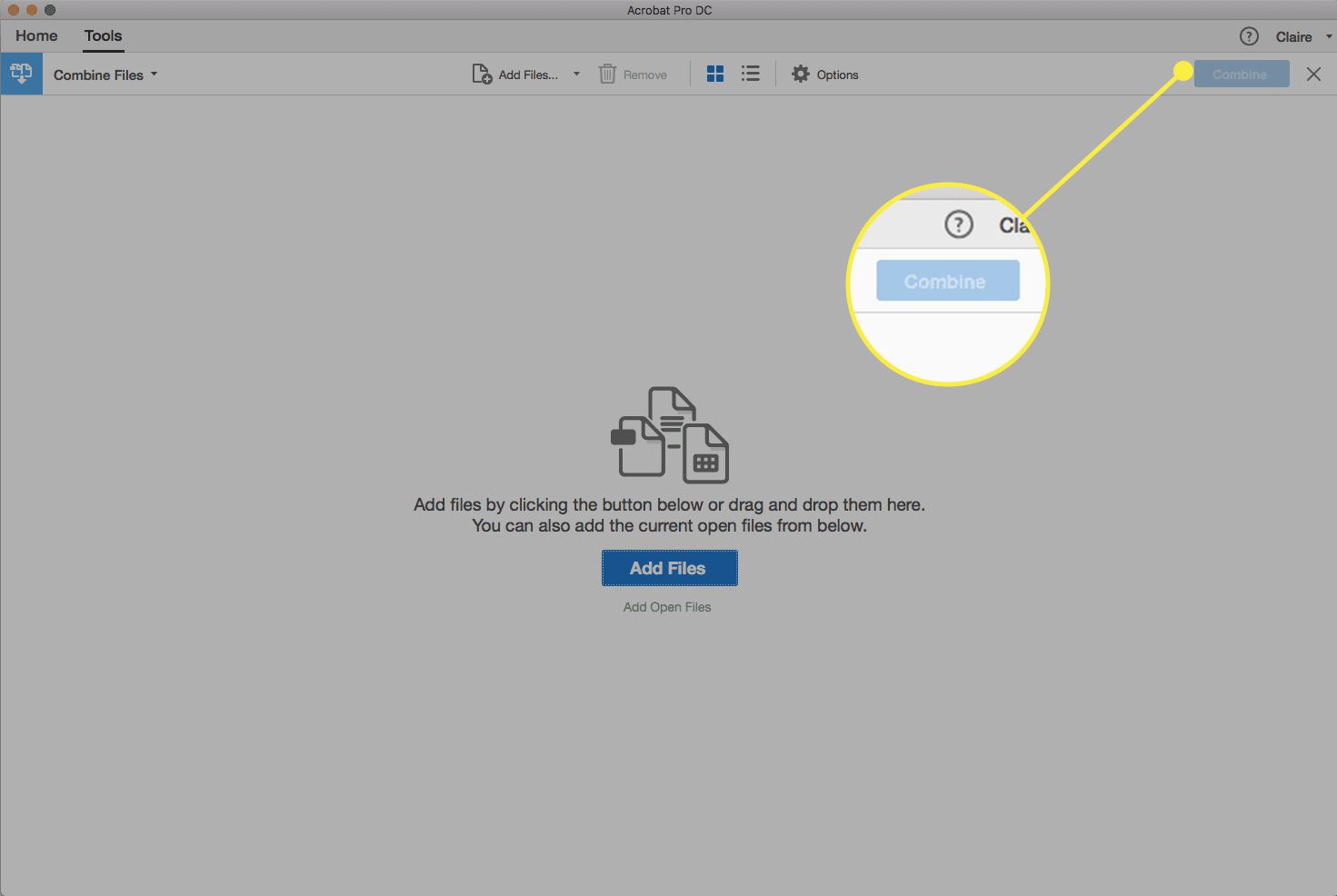
Acrobat DC je k dispozici za měsíční nebo roční poplatek za předplatné, který se liší podle verze aplikace a délky závazku. Pokud potřebujete krátkodobou potřebu, nabízí Adobe 7denní bezplatnou zkušební verzi, která neobsahuje omezení funkčnosti.
Jak kombinovat soubory PDF s Apple Preview
Na počítači Mac použijte integrovanou aplikaci Preview ke kombinování souborů PDF, čímž eliminujete potřebu (a cenu, protože Preview je zdarma pro MacOS) softwaru třetích stran nebo online služby.
-
V aplikaci Preview otevřete jeden ze souborů PDF, které chcete zkombinovat.
-
Přejít na Pohled menu a vyberte Náhledy, pokud není vybráno, povolí náhled miniatur. Chcete-li přepnout zobrazení Miniatury, stiskněte Volba+Příkaz+2 na klávesnici.
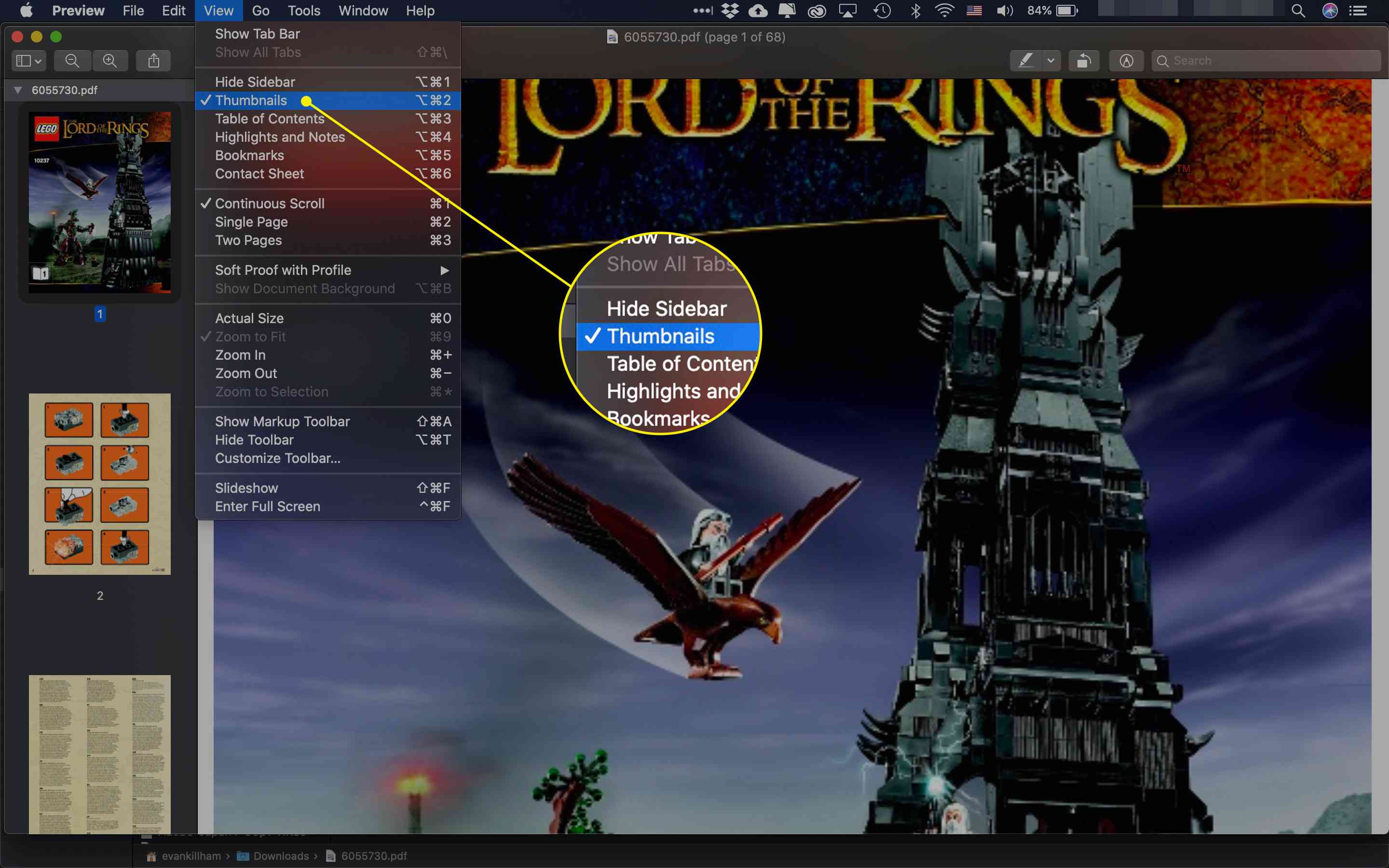
-
Pokud má otevřený PDF více než jednu stránku, vyberte v levém panelu miniaturu, do které chcete vložit další soubor PDF. Vložené stránky PDF se zobrazí za vybranou stránkou.
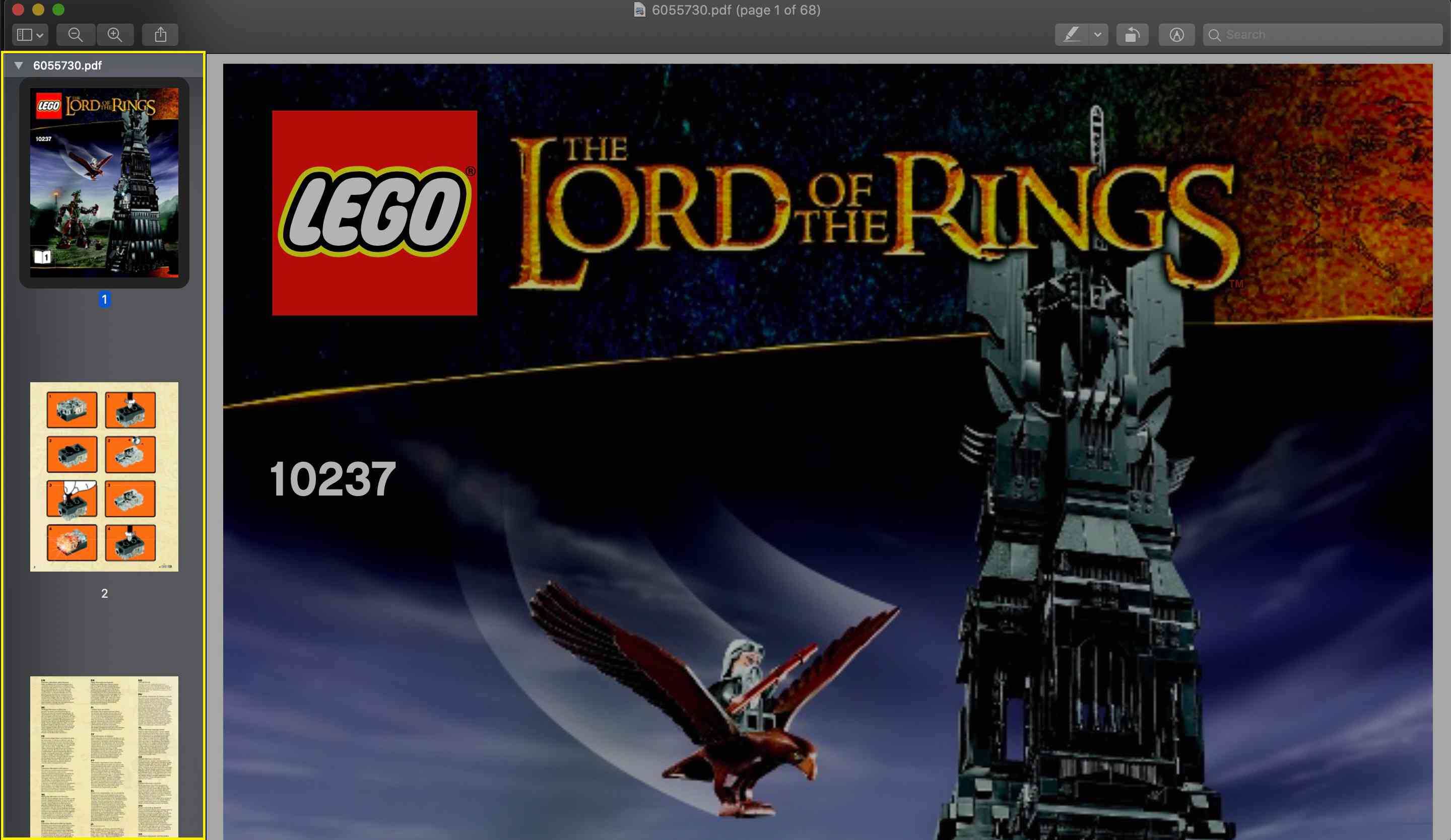
-
Vybrat Upravit > Vložit > Stránka ze souboru.
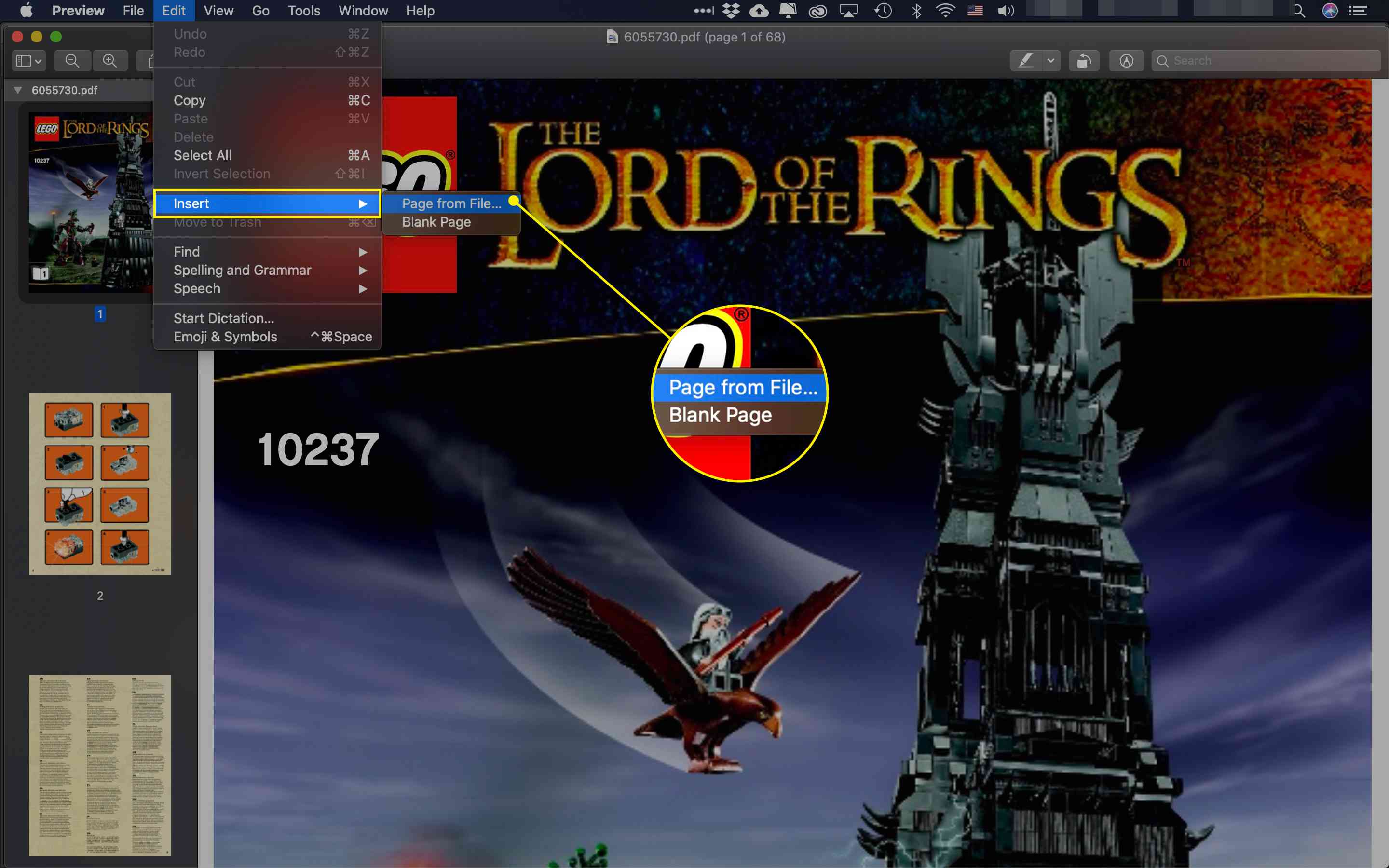
-
V Nálezce v okně vyhledejte druhý soubor PDF, který chcete importovat do aktuálního, a poté vyberte Otevřeno.
-
Opakujte kroky 4 a 5 pro každý další soubor PDF, který chcete importovat.
-
Přetažením miniatur můžete změnit pořadí stránek.
-
Pokud jste spokojeni s kombinovaným PDF, vyberte Soubor > Uložit.
Jak kombinovat soubory PDF se sloučením PDF
Několik webových stránek nabízí služby slučování PDF. Mnoho z nich je založeno na reklamách a zdarma. Jedním z nich je sloučení PDF, které umožňuje nahrát více souborů pomocí webového prohlížeče. U nahraných souborů je limit 10 MB. PDF Merge také nabízí cenově dostupnou aplikaci ke stažení, která sloučí soubory PDF offline. K dispozici je pouze verze pro Windows.
-
Přejděte na web Sloučení PDF.
-
Vybrat Vyberte soubor.
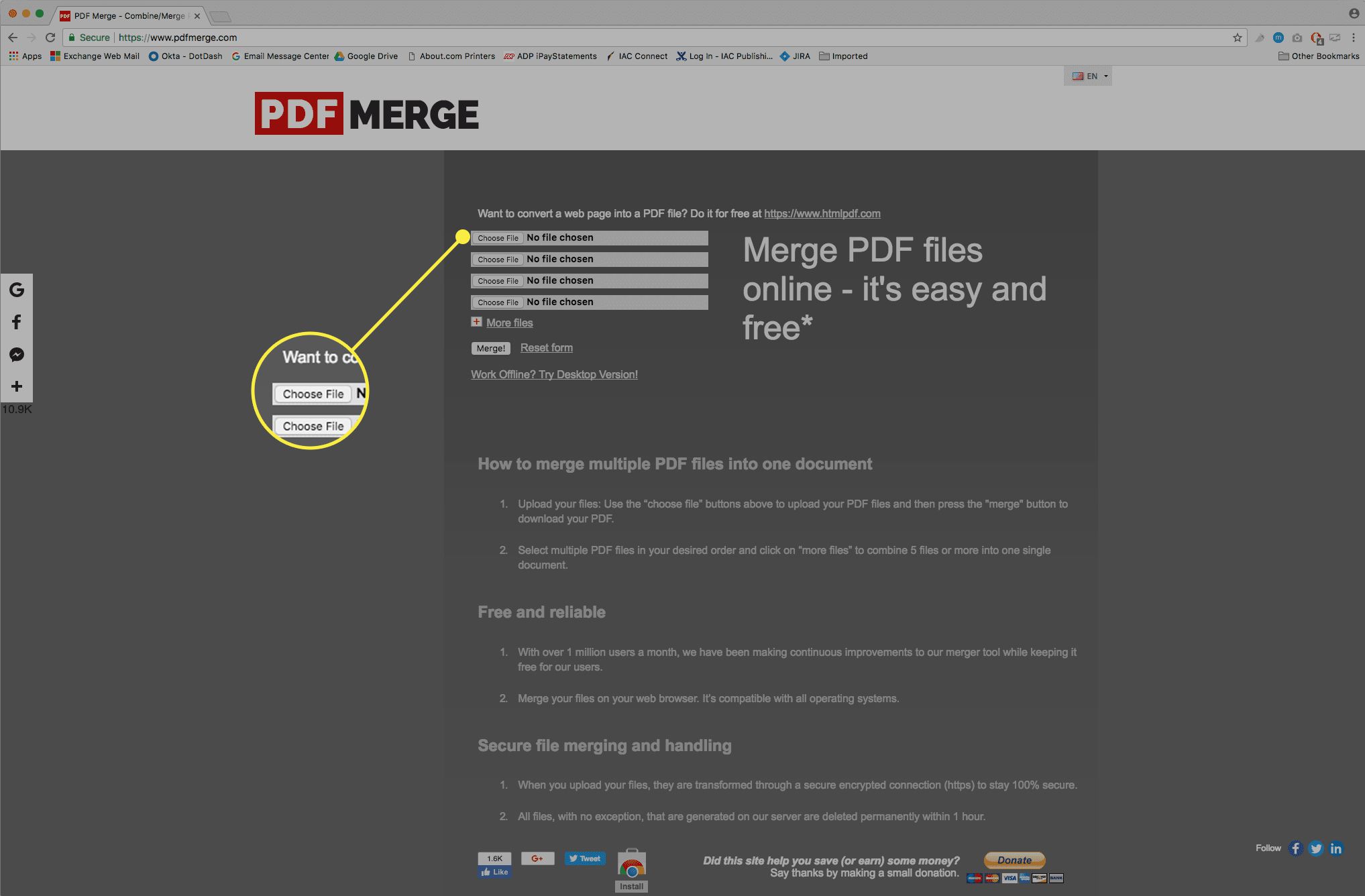
-
Vyberte první soubor PDF, který chcete sloučit, a poté vyberte Otevřeno.
-
Vybrat Vyberte soubor znovu pro ostatní soubory, které chcete kombinovat. Pokud vám dojdou sloty, vyberte Více souborů.
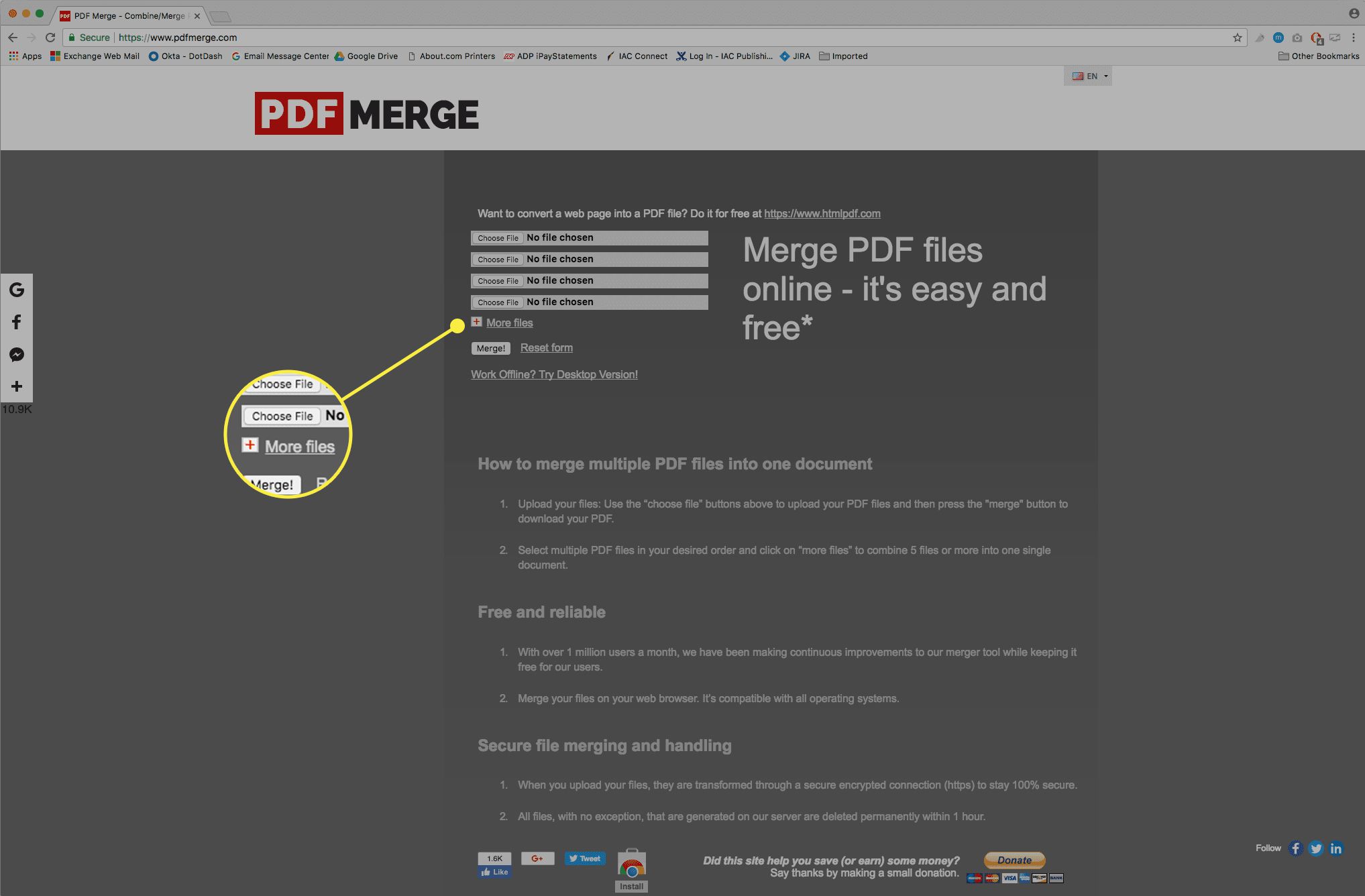
-
Vybrat Spojit kombinovat vybrané soubory. Soubory jsou kombinovány v pořadí, ve kterém vyberete a nahrajete každý soubor.
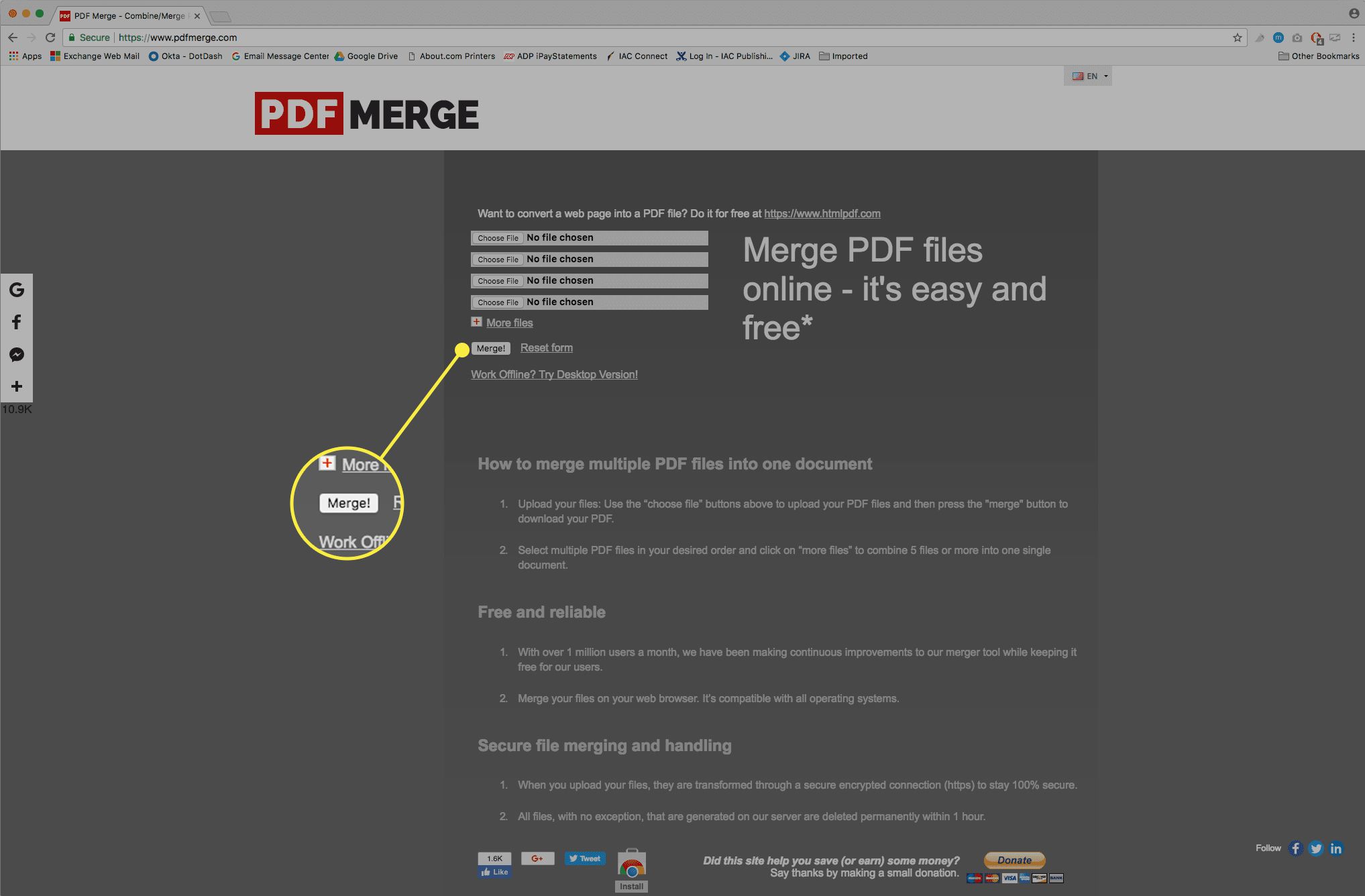
-
Stáhněte si konečné kombinované PDF do počítače.
Jak kombinovat soubory PDF s kombinací PDF
Combine PDF je webový nástroj, který sloučí více dokumentů PDF do jednoho souboru PDF. Sloučte až 20 souborů, včetně obrázků, do jednoho souboru PDF zdarma. Combine PDF claims to delete all files from their servers within one hour of upload.
-
Přejít na Zkombinujte PDF karta, pokud není vybrána.
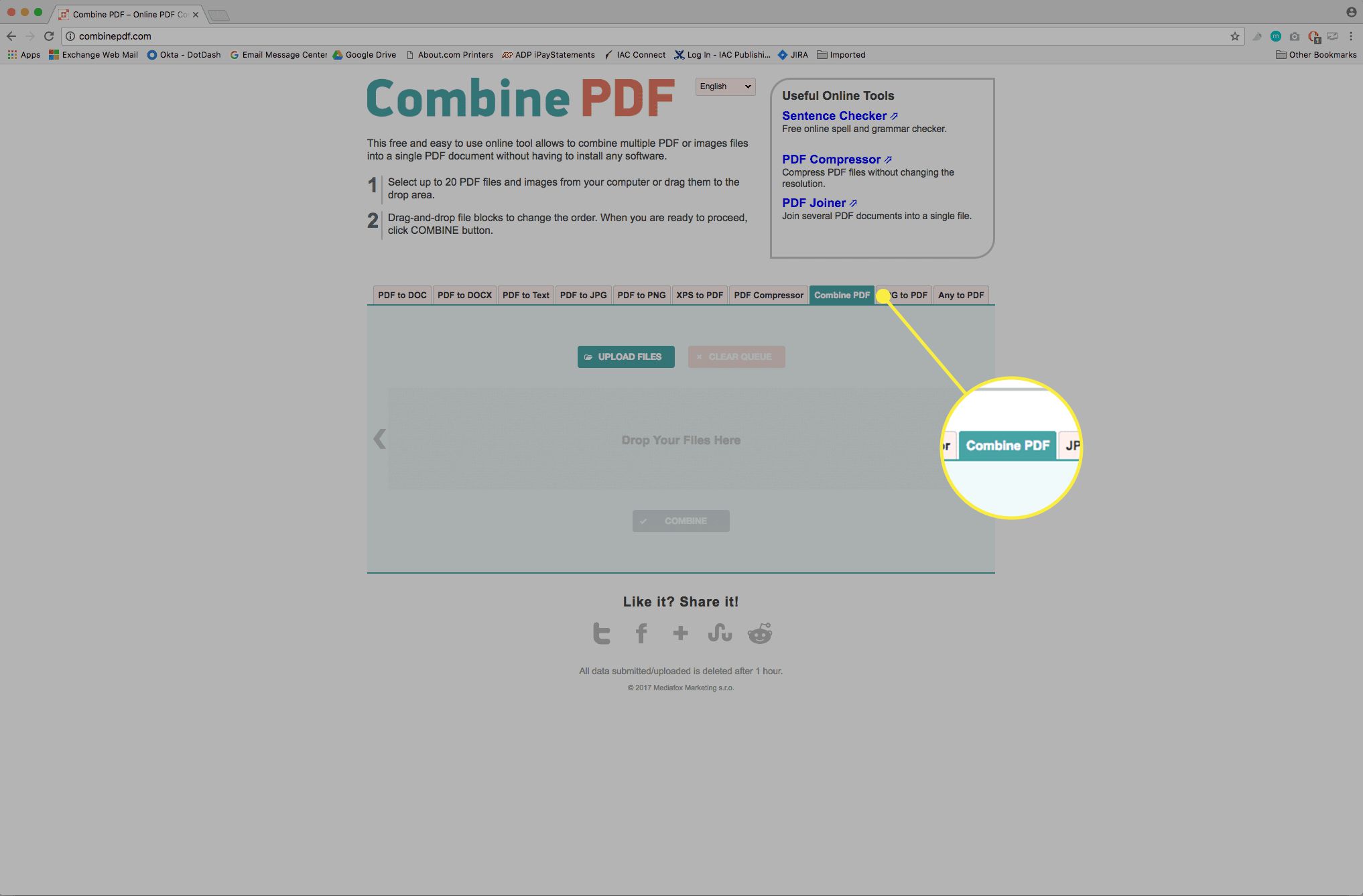
-
Přetáhněte soubory PDF na webovou stránku Sloučení PDF. Nebo nahrajte soubory tradičním způsobem výběrem Nahrát soubory.
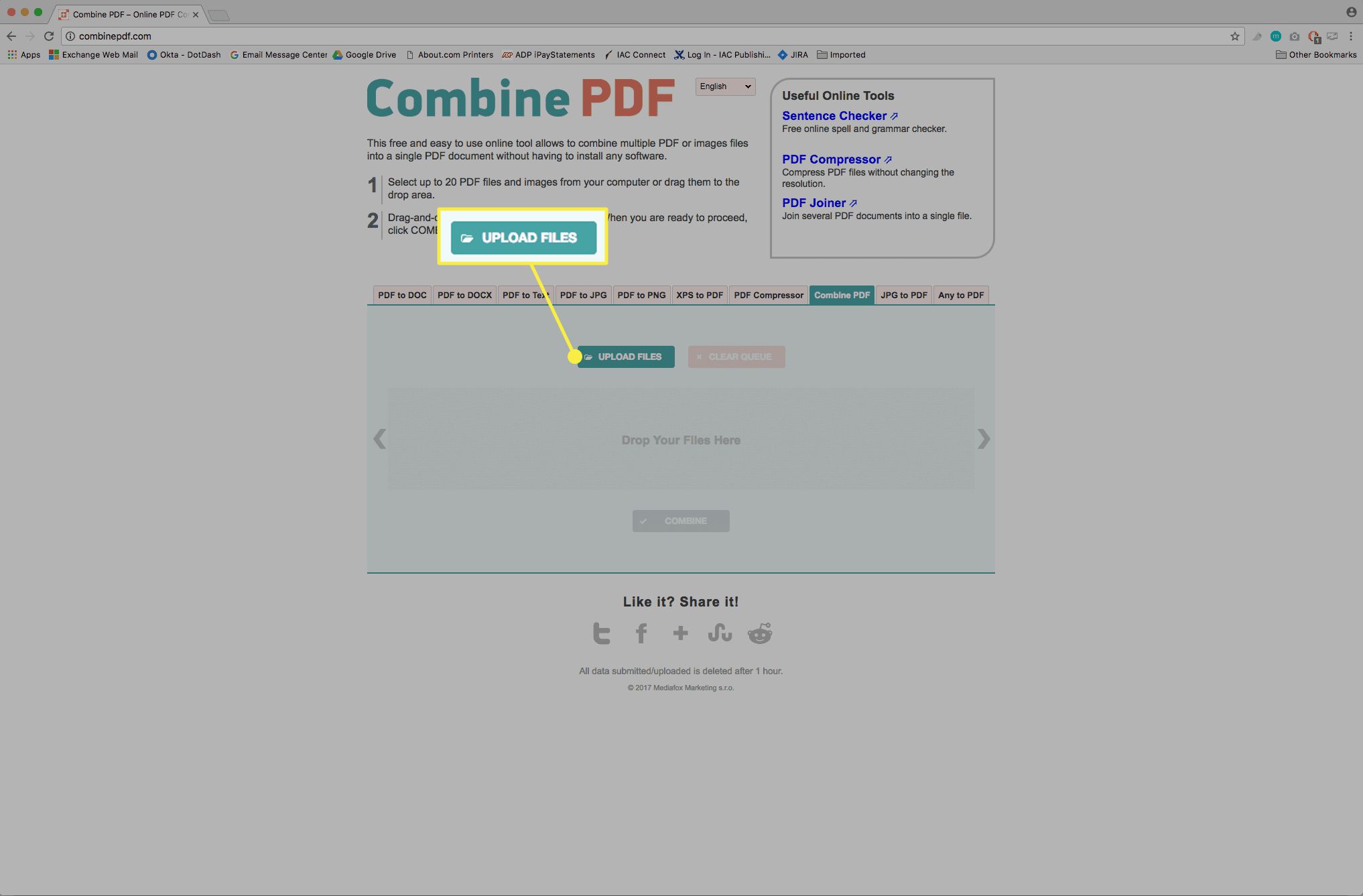
-
Upravte pořadí nahraných souborů přetažením souborů ve frontě.
-
Vybrat Kombajn.
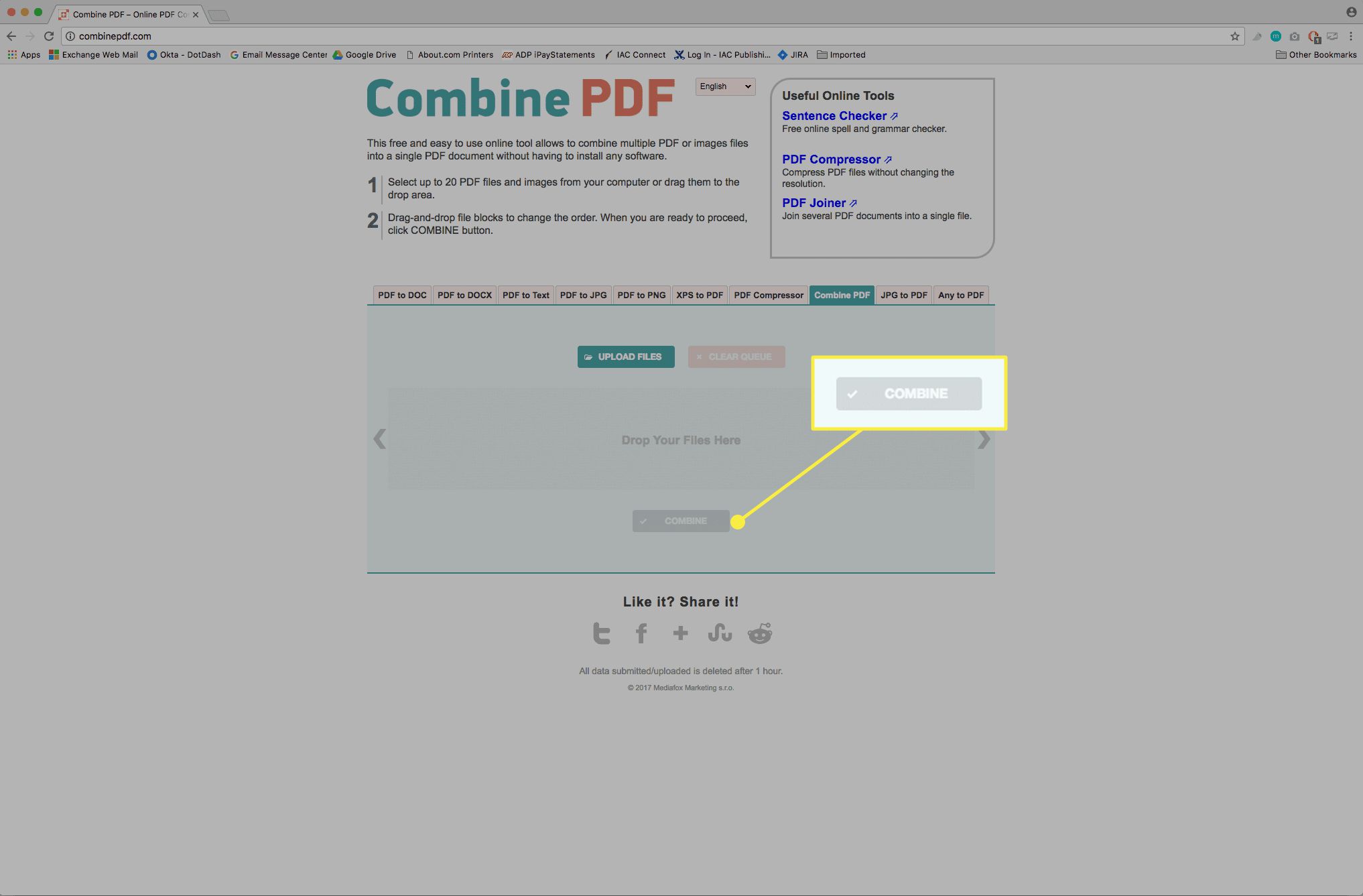
-
Sloučený soubor PDF, combineepdf.pdf, stáhne do vašeho počítače.
Jak kombinovat soubory PDF z cloudu pomocí sloučení PDF
Sloučit PDF, který je součástí webu Smallpdf.com, je bezplatné řešení založené na prohlížeči, které zahrnuje soubory z místního zařízení, Dropboxu a Disku Google. Než zkombinujete soubory do jednoho souboru PDF, použijte Sloučit PDF k přetažení souborů a uspořádejte nebo odstraňte stránky podle libosti. Všechna nahrávání a stahování jsou považována za bezpečná a soubory jsou ze serverů Smallpdf trvale odstraněny do hodiny. Stránka také nabízí další služby související s PDF, včetně nástrojů pro prohlížení a úpravy a možnosti převodu formátů souborů.
-
Vyberte jednu z možností Z Disku Google nebo Z Dropboxu otevřete přihlašovací okno.
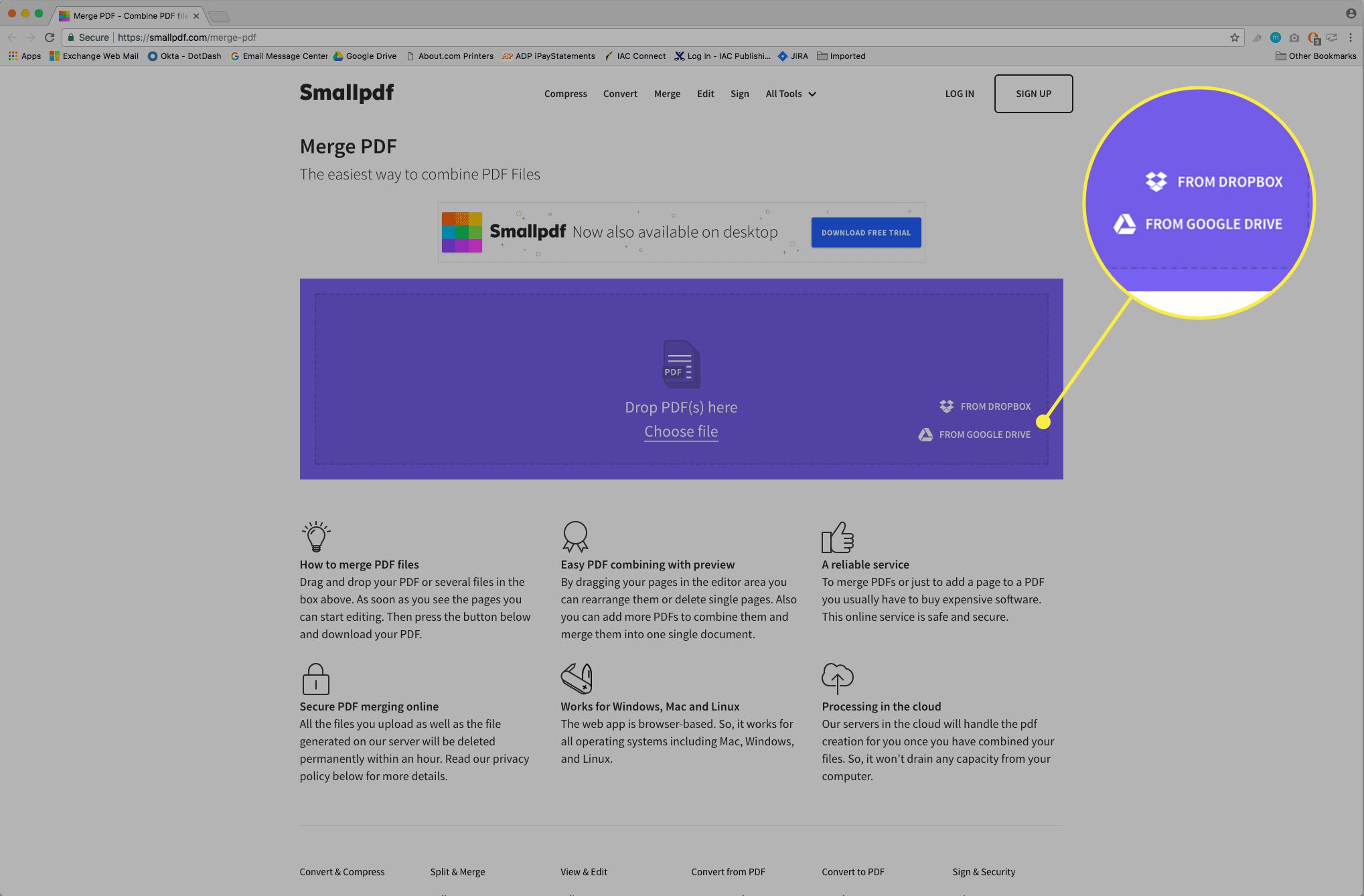
-
Zadejte své přihlašovací údaje pro cloudovou službu, abyste viděli své cloudové soubory.
-
Vyberte soubory, které chcete nahrát, a poté vyberte Vybrat.
Jak kombinovat soubory PDF na mobilních zařízeních
Existují aplikace pro Android a iOS, které kombinují soubory PDF na smartphonu nebo tabletu. Mnoho mobilních aplikací, které tuto funkci slibují, buď nepřináší očekávané výsledky, nebo jsou špatně vyvinuté, což má za následek časté zhroucení a další nespolehlivé chování. Nejspolehlivější jsou tyto možnosti:
- Nástroje PDF: Tato často aktualizovaná aplikace kombinuje velké množství souborů PDF ze zařízení Android a má další užitečné funkce. Základní funkce jsou k dispozici bez poplatku, zatímco při nákupech v aplikaci lze využívat prostředí bez reklam.
- PDF Utility: Přes některá omezení bezplatného vydání této aplikace pro Android, včetně maximální velikosti souboru 2,5 MB, PDF Utility rychle sloučí dva nebo více dokumentů PDF. Verze Pro zruší toto omezení a odstraní všechny reklamy.
- Převaděč PDF: Tato aplikace pro iOS poměrně snadno kombinuje soubory PDF na Apple iPhone nebo iPad. Nákupy v aplikaci odstraňují určitá omezení velikosti a počtu souborů.
- Expert na PDF: Jedna z nejznámějších a stabilnějších aplikací pro iOS v tomto seznamu. Cenovka PDF Expert stojí za to, pokud pravidelně kombinujete soubory PDF z knihovny iCloud.